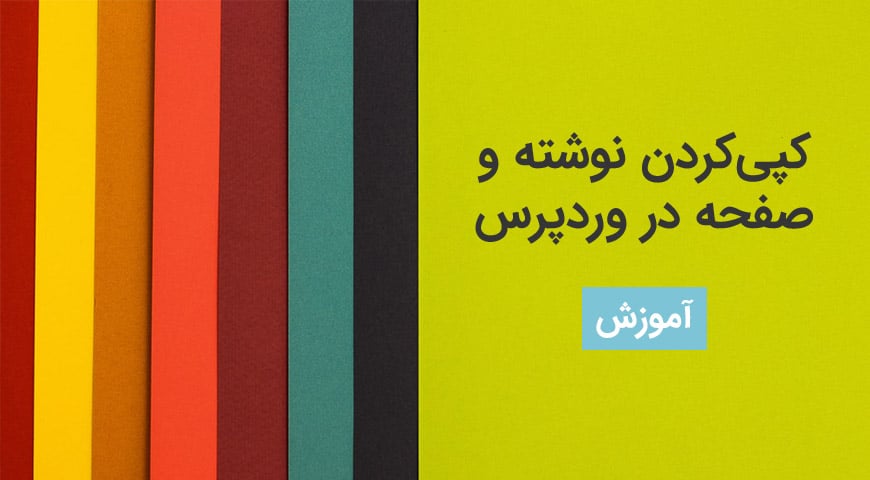کپی کردن نوشته در وردپرس موضوعی است که ممکن است گاها به سراغ آن بروید. با کپی کردن نوشته و صفحه در وردپرس میتوانید بدون ویرایش نسخه اصلی، نسخه کپی شده را ادیت کنید. به این معنی که هیچ نیازی نیست نسخه اصلی نوشته یا صفحه را دستکاری کنید.
در این مطلب به این موضوع بیشتر میپردازیم. اینکه چطور بدون دستکاری یک صفحه تمامی محتوای آن را به همراه تمامی تنظیماتش کپی کنید. در ادامه همراه ما باشید.
چرا نوشته یا صفحه را کپی کنیم؟
زمانی که یک وبسایت جدید میسازید یا قصد دارید که وبسایت قدیمی خود را سر و سامان دهید، همیشه به تعدادی صفحه با ساختار یکسان نیاز دارید. صفحاتی که تنظیمات مشابهی داشته باشند.
این موضوع زمانی که در حال برندسازی هستید و قصد دارید نام تجاری خود را مستحکم کنید اهمیت بسیاری دارد. یا زمانی که قصد دارید یک وبسایت فروشگاهی یا یک وبلاگ راه اندازی کنید. این موضوع درمورد پستهای یک وبسایت هم صدق میکند. پستهای قدیمی که شاید بخواهید محتوای آنها را کمی تغییر دهید.
همان طور که میدانید در وردپرس به صورت پیشفرض گزینهای مبنی بر کپی کردن چند صفحه به طور همزمان همراه با تمامی تنظیماتش وجود ندارد. اگر هم که قرار باشد شما این کار را به صورت دستی انجام دهید بدون شک زمان زیادی باید برای آن صرف کنید.
تصور کنید قرار است تعدادی صفحه با ظاهر، ساختار، تنظیمات و … بسازید که دقیقا شبیه به هم باشند. قطعا کار خسته کنندهای است. البته تا وقتی که فقط بخواهید ۲ یا ۳ صفحه را کپی کنید، خیلی موضوع مهمی نیست. اما وقتی صحبت از کپی کردن تعداد زیادی صفحه و پست میشود قضیه کمی دشوارتر است.
خوشبختانه توسعه دهندگان وردپرس برای این کار راه حلی پیدا کردهاند. راه حلی که کاربران بتوانند بدون دردسر و هدر رفتن وقت زیاد به کپی کردن نوشته در وردپرس بپردازند.
آموزش کپی کردن نوشته و صفحه
اولین روشی که برای کپی کردن نوشته در وردپرس بررسی میکنیم بدون شک استفاده از پلاگین است. استفاده از یک پلاگین همیشه کار را راحتتر میکند. در نتیجه مسیر کوتاهتری را باید طی کنیم. پلاگینی که مد نظر ماست، افزونه Duplicate Post است. اولین کاری که باید انجام دهید دانلود، نصب و در نهایت فعال کردن این پلاگین است.
بعد از فعالسازی این پلاگین باید به قسمت نوشتهها و سپس همه نوشتهها بروید. در اینجا با چند گزینه جدید در کنار هر پست مواجه میشوید. این دو گزینه عبارت هستند از Clone و New Draft که به دلیل نصب و فعالسازی پلاگین Duplicate Post ظاهر شدهاند.
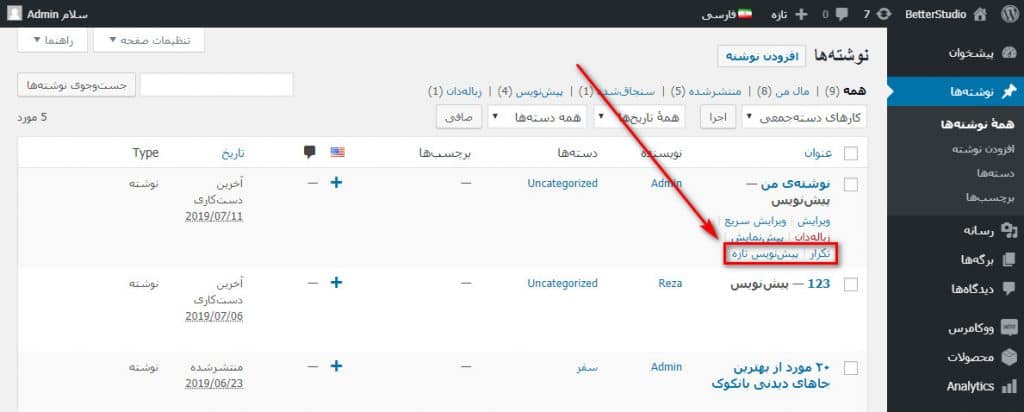
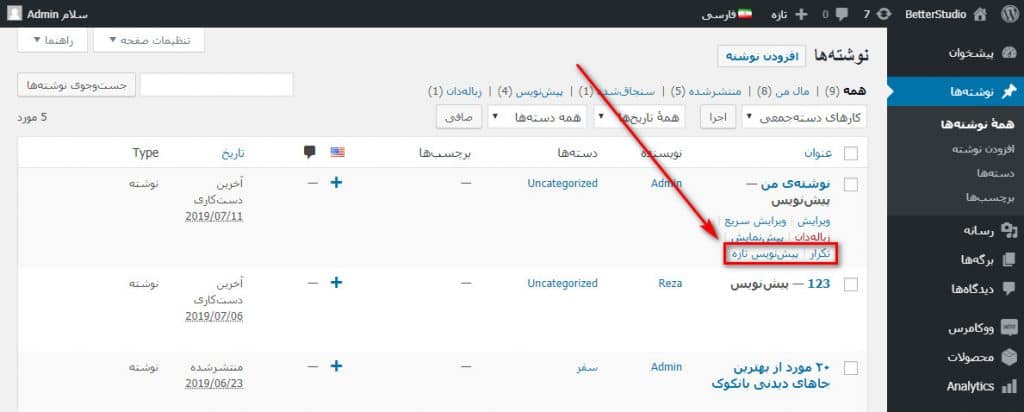
اگر که بر روی لینک Clone کلیک کنید، به راحتی و با سرعت میتوانید یک کپی از نوشته در وردپرس ایجاد کنید. بدون اینکه نوشته کپی شده در ویرایشگر وردپرس برای ویرایش باز شود.
اما اگر بر روی New Draft کلیک کنید علاوه بر اینکه پست مورد نظر کپی میشود، در ویرایشگر وردپرس نیز برای ویرایش باز میشود. پس به راحتی میتوانید محتوای پست مورد نظر را تغییر دهید.
این گزینهها همچنین برای صفحهها نیز فعال شدهاند. اگر که از نوار ابزار موجود در داشبورد خود به قسمت صفحهها بروید این دو گزینه را برای هر صفحه موجود در وردپرس خود مشاهده میکنید. که دقیقا کارکردی مشابه به پستها و نوشتهها دارند. به این معنی که برای کپی مستقیم بر روی Clone کلیک کنید و برای کپی و ادیت بر روی New Draft کلیک کنید.
جدای از اینکه میتوانید تک تک صفحات و پستهای وبسایت خود را کپی کنید، میتوانید به صورت دسته جمعی نیز برای کپی کردن آنها اقدام کنید. برای اینکار فقط کافی است تعدادی از پستها و صفحات خود را انتخاب کنید.
سپس از منوی کارهای دسته جمعی بر روی Clone کلیک کنید تا در آنِ واحد چند پست و صفحه کپی شوند. به همین راحتی! فقط در نظر داشته باشید که در این روش دیگر پستها و صفحات برای ادیت باز نمیشوند. اگر که قصد دارید آنها را ویرایش کنید باید به صورت تکی آنها را کپی کنید. (همان طور که در بالا اشاره کردیم)
آموزش کپی کردن یک پست تایپ در وردپرس
تنظیماتی که به طور پیش فرض برای این پلاگین در نظر گرفته شده است، قابلیت کپی برای صفحات و همچنین کپی کردن نوشته در وردپرس است. که البته شما میتوانید این تنظیمات را شخصی سازی کنید. برای دسترسی به تنظیمات پلاگین Duplicate Post از داشبورد وردپرس خود به مسیر تنظیمات و سپس Duplicate Post بروید.
در این پلاگین همچنین میتوانید پست تایپها را کپی کنید. یا حتی تعیین کنید در حین کپی برداری چه چیزهایی کپی شوند. همچنین میتوانید این کپی برداری را با توجه به محدود کردن نقش کاربران وبسایت انجام دهید.
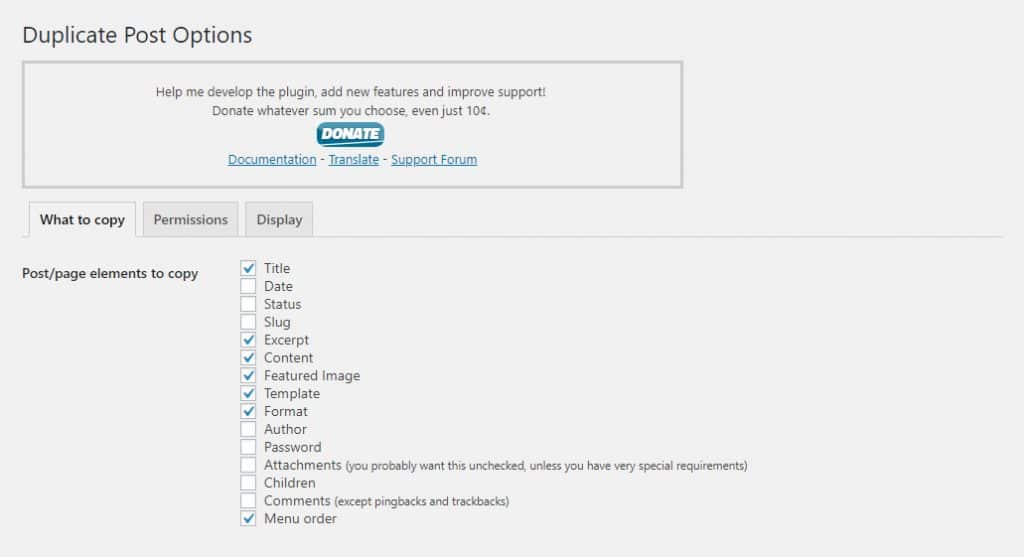
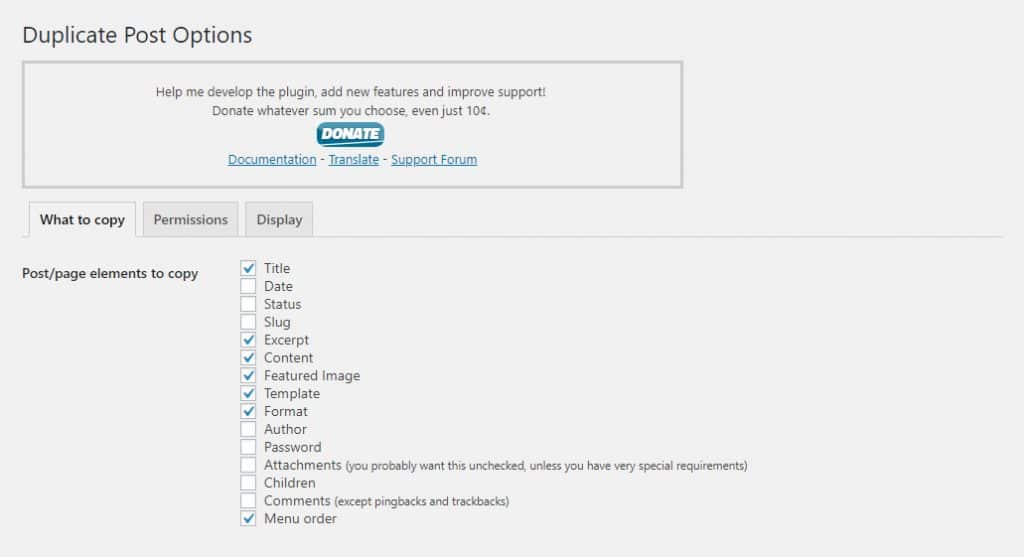
صفحه تنظیمات این پلاگین به طور کلی سه تب دارد. تب اول What to copy نام دارد. در اینجا میتوانید مشخص کنید که در حین کپی کردن یک صفحه، پست و … چه چیزهایی در لیست کپی شدن قرار بگیرند.
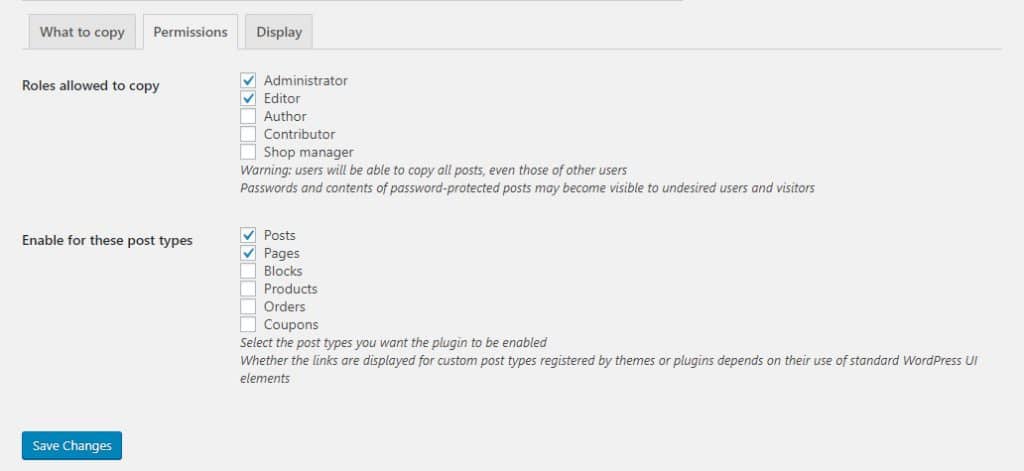
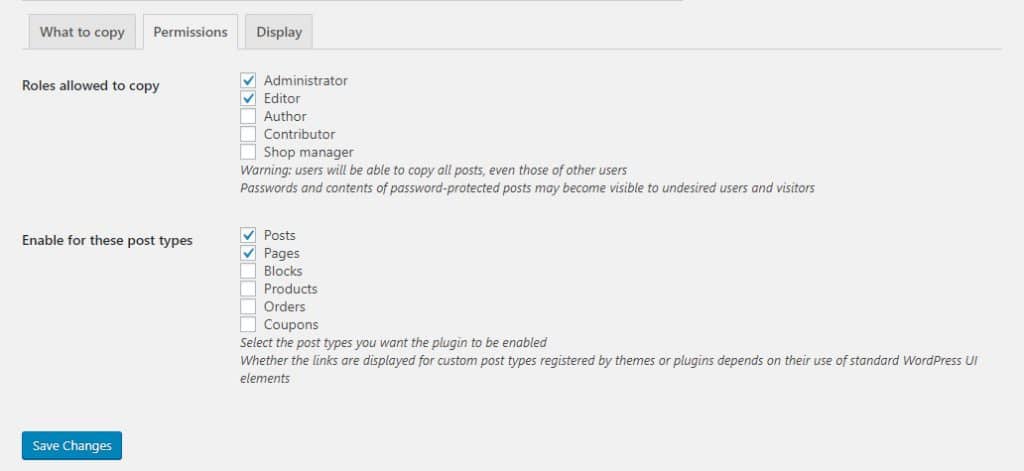
تب بعدی در تنظیمات این افزونه Permissions نام دارد. به طور پیش فرض مدیر سایت و ویراستار میتوانند از محتوای وبسایت (پست و صفحه) نسخه کپی تهیه کند. که میتوانید این دسترسیها را با توجه به نیاز خود تغییر دهید.
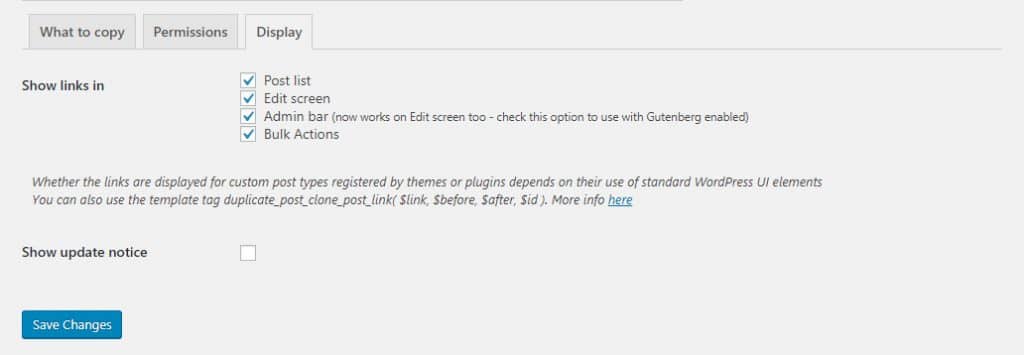
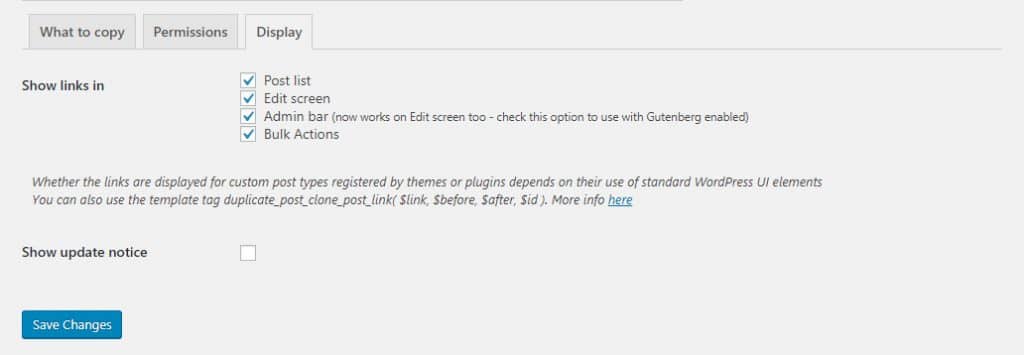
همچنین به صورت پیش فرض این قابلیت برای پستها و صفحات پست تایپ فعال است. اگر که شما از پست تایپ شخصی در وبسایت خود استفاده میکنید، این موارد نیز در این بخش نمایش داده میشوند. البته که میتوانید این قابلیت را در اینجا فعال و غیرفعال کنید.
تب آخر در تنظیمات این افزونه Display نام دارد. در این تب میتوانید مشخص کنید که لینک Clone و New Draft در کجا نمایش داده شوند. به طور پیش فرض این لینک در قسمتهای مربوط به لیست پستها، بخش مربوط به ادمین و صفحه edit نمایش داده میشود.
فراموش نکنید بعد از تغییر تنظیمات و شخصیسازی افزونه Duplicate Post حتما بر روی Save Changes کلیک کنید. با اینکار تمامی تنظیمات ذخیره میشوند.
کپی کردن دستی پست در وردپرس
همان طور که اشاره کردیم زمانی که قصد داشته باشید تعداد زیادی پست و صفحه را در وبسایت وردپرسی خود کپی کنید عاقلانهترین روش استفاده از پلاگین است. پلاگین در کمترین زمان ممکن بیشترین حجم کاری را به انجام میرساند. اما اگر که فقط قصد دارید ۲ یا ۳ پست و صفحه را کپی کنید، دیگر نیازی به نصب پلاگین Duplicate Post نیست. در این حالت میتوانید به صورت دستی این کار را در وردپرس انجام دهید.
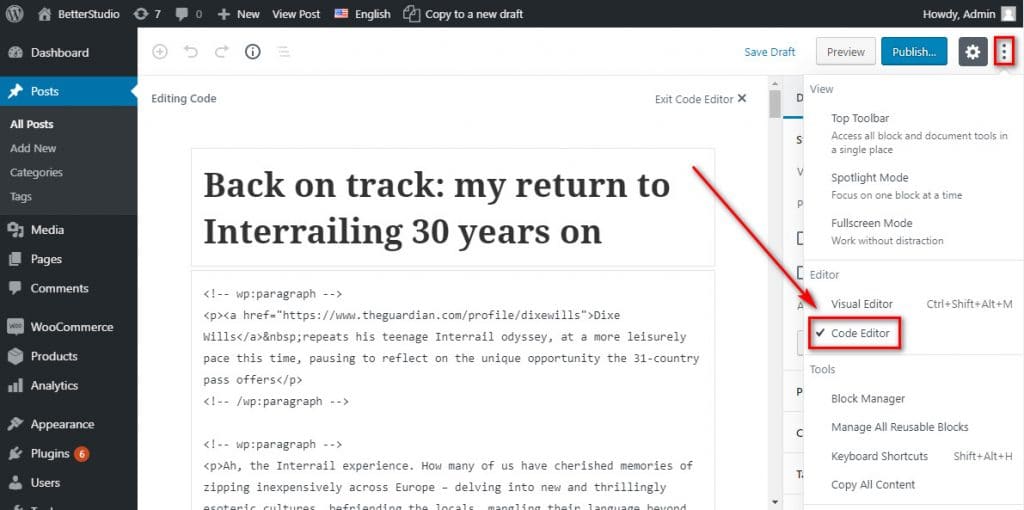
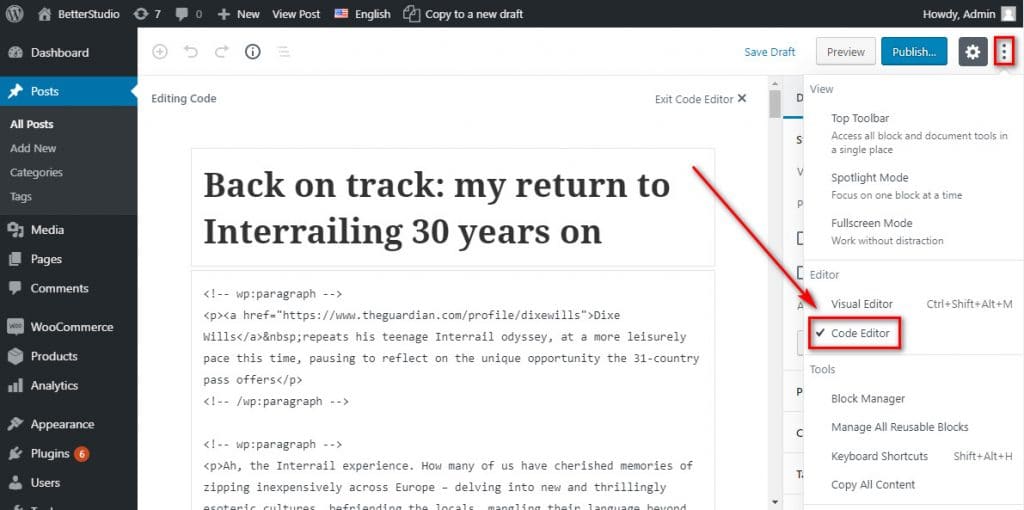
برای کپی کردن نوشته در وردپرس ابتدا پست مورد نظر خود را در ویرایشگر وردپرس باز کنید. سپس با کلیک روی ویرایشگر کد از نوار ابزار به حالت متنی پست مورد نظر سوییچ کنید تا کدهای پست انتخاب شده را ببینید. حال کافی است تا تمامی محتوای موجود در این صفحه را انتخاب کنید. سپس یک پست جدید ایجاد کنید و به قسمت کد آن بروید.
حال تمامی محتوایی که از پست مورد نظرتان کپی کردهاید را در این صفحه جایگذاری کنید. برای اینکه نتیجه کار خود را ببینید به تب ویرایشگر دیداری از نوار ابزار ادیتور پست بروید.
در اینجا میبینید که تمامی محتوا با همان فرمت و ساختار در پست جدید کپی شده است. این شرایط برای کپی کردن دستی یک صفحه در وردپرس نیز یکسان است و باید همین مسیر را طی کنید.
فراموش نکنید که هر دوی این روشها در صورتی جواب میدهند که شما از صفحه سازهایی مانند Elementor و Visual Composer استفاده نکرده باشید. البته که افزونههایی این چنینی (page builder) قابلیتی مبنی بر export کردن تمامی تنظیمات و ساختار یک صفحه و یا پست را در خود دارند. که به راحتی میتوانید پست و صفحه مورد نظرتان را با آنها کپی کنید.